Wi-Fi tốc độ chậm là ác mộng với người dùng. Những mẹo sau sẽ giúp người dùng cải thiện tốc độ mạng không dây.
Có nhiều nguyên nhân dẫn đến việc mạng Wi-Fi tại nhà bị chậm. Do đó, việc rà soát và áp dụng nhiều biện pháp cùng lúc là điều kiện cần để cải thiện tốc độ mạng không dây trong gia đình.
Đặt router ở vị trí trung tâm
Vị trí của router ảnh hưởng rất nhiều đến việc phát Wi-Fi. Đặt sai vị trí có thể dẫn tới việc sóng không bao phủ được căn nhà.
Vì vậy, vị trí lý tưởng của router là càng gần trung tâm căn nhà càng tốt. Ngoài ra phải đặt ở nơi thoáng, tránh xa các vật dùng điện khác.

Người dùng cũng cần lưu ý đến các cửa sổ, tường, cửa chính hay các vật cản gần router vì những vật ấy sẽ cản sóng Wi-Fi, làm suy giảm tín hiệu. Ngoài ra, sóng Wi-Fi có xu hướng lan rộng xuống mặt đất, thế nên, người dùng cũng cần chú ý về độ cao của vị trí đặt router để tối ưu hóa sóng phát ra.
Chỉnh lại ăng-ten
Một router thường có một hoặc nhiều ăng-ten. Nếu router có 2 ăng-ten thì hãy thử đặt một cái xoay dọc, một cái xoay ngang. Nếu router có nhiều hơn 2 anten thì hãy đặt các ăng-ten ở các góc khác nhau.

Việc giao tiếp giữa router và thiết bị sẽ tối ưu khi thiết bị nhận và phát cùng một mặt phẳng. Giải thích cho điều này, cựu kỹ sư về Wi-Fi của Apple, Alf Watt, nói rằng có một vài thiết bị có anten theo chiều dọc và một số khác nằm ngang. 2 anten vuông góc với nhau sẽ giúp việc tiếp nhận sóng Wi-Fi đạt tối đa.
Kết nối mạng thông qua đường dây điện
Nếu căn nhà quá lớn để thiết lập vị trí trung tâm của router, người dùng có thể thử thiết bị hiện đại Powerline Network Adapter, biến dây điện thành hệ thống dẫn mạng Internet.

Đầu tiên, người dùng cần cắm adapter gần router và kết nối 2 thiết bị thông qua Ethernet cable. Cắm adapter thứ hai vào phòng hay khu vực mà người dùng mong muốn có Wi-Fi. Tuy nhiên thiết bị này chỉ phù hợp với những căng phòng nhỏ vì tín hiệu phát ra không mạnh.
Thiết lập các bảo mật cho Wi-Fi
Điều này khá rõ ràng, nhưng một số người dùng vẫn chưa thiết lập bảo mật cho Wi-Fi. Một Wi-Fi không bảo mật tiềm ẩn nhiều mối đe dọa khác nhau. Kịch bản đơn giản nhất cho việc này là băng thông như rùa vì có người đang stream video hay tải những file có dung lượng lớn về.
Người dùng cần đăng nhập vào trang quản trị của router (thông thường tại địa chỉ 192.168.1.1 hoặc 192.168.0.1, thiết lập lại chế độ bảo mật WPA2 và nhập mật khẩu vào. Ngoài ra, chỉ nên chia sẻ mật khẩu với người mà bạn tin tưởng.
Sử dụng phần mềm bản đồ nhiệt

Bản đồ nhiệt giúp phát hiện các vấn đề về sóng trong nhà, phát hiện chính xác các vấn đề gặp phải. Thông qua các thông tin thu được, người dùng có thể điều chỉnh lại router, ăng ten hay đường dây dẫn mạng để cải thiện chất lượng hệ thống mạng. Tuy nhiên, việc đọc hiểu đòi hỏi người dùng có kiến thức nhất định.
Chuyển sang tần số 5 GHz
Đa số người dùng hay bỏ qua việc xem tần số router hoạt động. Việc này dẫn đến các thiết lập mặc định của tần số router hoạt động là 2,4 GHz trong khi có 2 sự lựa chọn là 2,4 GHz và 5 GHz.
Theo Joe Levi của Pocketnow, nếu trong nhà có quá nhiều thiết bị điện tử (thiết bị Bluetooth, lò vi sóng, và các thiết bị ngoại vi không dây,..) sử dụng tần số 2,4 GHz sẽ dẫn đến việc nhiễu tín hiệu cho sóng Wi-Fi. Để giảm bớt việt rớt mạng do nhiễu tín hiệu, người dùng nên chuyển tần số sang 5 GHz.
Sử dụng kênh ít người sử dụng
Nếu phải chia sẻ Wi-Fi với quá nhiều người, hãy sử dụng kênh ít người sử dụng để tăng tốc được tốc độ mạng. Các kênh 1, 6 và 11 được sử dụng thường xuyên nhất ở tần số 2,4 GHz vì 3 kênh ấy không chồng chéo lên các kênh khác.
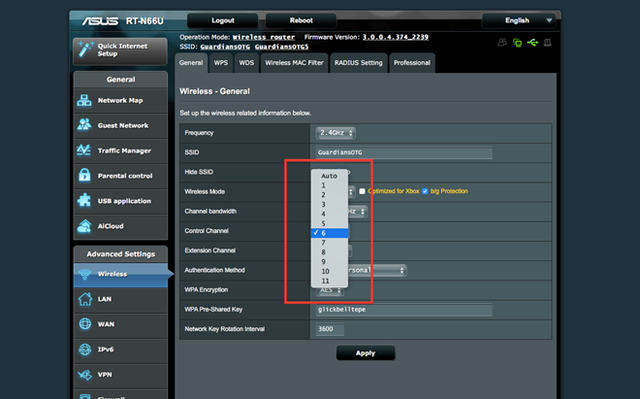
Người dùng cũng có thể sử dụng phần mềm như Wi-Fi Analyzer trên Android hay Wi-Fi InfoView trên Windows để phên tích các tín hiệu Wi-Fi và xem các kênh nào đang được sử dụng nhiều nhất. Hệ điều hành Mac cũng có chức năng này, giữ tùy chọn và nhấp chuột vào biểu tượng Wi-Fi trên thanh menu, lựa chọn Wireless Diagnostics sẽ hiện ra.
Nâng cấp Router
Một cách ít được chú ý khi cố gắng tăng tốc Wi-Fi là nâng cấp router. Việc này không phải ra cửa hàng và mua các thiết bị phần cứng rồi gắn vào router, mà là nâng cấp firmware của router.
Tuy nhiên, nâng cấp firmware khá khó nếu không có trình độ, vì vậy người dùng nên đem router cũ tới nhà cung cấp dịch vụ mạng và nhờ họ nâng cấp giúp.
Chuyển router cũ thành Wi-Fi Repeater
Powerline network adapters là cách tốt nhất để mở rộng phạm vi mạng không dây. Tuy nhiên, cách ấy lại không hoạt động với những mạng hoạt động riêng biệt.
Có một cách không thông dụng lắm là biến router cũ thành cầu nối cho Wi-Fi (Wi-Fi repeater). Cách này hơi phức tạp và yêu cầu người dùng phải cài firmware tùy chỉnh lại cho router. Hạn chế là tốc độ mạng sẽ suy giảm. Nhưng đây là cách duy nhất để bắt được Wi-Fi ngoài vùng giới hạn.
Cách cuối cùng: Liên hệ với nhà cung cấp mạng
Nếu các cách trên không cải thiện được chất lượng Wi-Fi, hãy liên hệ với nhà cung cấp mạng. Đây cũng là một cách tiết kiệm thời gian nếu người dùng ít hiểu biết về hệ thống mạng. Ngoài ra, người dùng cũng chú ý nâng cấp các gói cước cũng như phần cứng mạng để việc sử dụng được tốt hơn.
Theo Zing
NỔI BẬT TRANG CHỦ

Sự thật từ nghiên cứu khoa học: Chơi trò chơi điện tử có ảnh hưởng bất ngờ đến chỉ số IQ của trẻ em!
Trò chơi điện tử từ lâu đã là chủ đề gây tranh cãi khi nhắc đến ảnh hưởng của chúng đối với trẻ em. Trong khi nhiều ý kiến chỉ trích việc chơi game có thể gây hại cho sự phát triển trí não, thì một nghiên cứu khoa học đã mang đến cái nhìn khác biệt, cho thấy mối liên hệ tích cực giữa việc chơi game và sự gia tăng trí thông minh ở trẻ nhỏ.

Trải nghiệm game trên Mac mini M4 Pro: Cậu bé tí hon bước ra biển lớn gaming
